Op de redactie van EOSzine bestaat de indruk dat veel vrijetijdsfotografen een computerbeeldscherm als sluitpost zien in hun uitgavenbudget. Je koopt liever een lens van een paar honderd euro, dan dat je dat bedrag investeert in een goede monitor. Van de ene kant is dat begrijpelijk, maar eigenlijk is het ook vreemd, want hét medium om je foto’s te beoordelen, te selecteren, te bewerken en te presenteren is het scherm van je computer. Zijn de kleuren niet goed, staan contrast en helderheid verkeerd afgesteld en is de kijkhoek klein, dan zie je je foto’s dus eigenlijk door een roze zonnebril. Alle moeite om direct bij het nemen van een foto de juiste witbalans en belichting te krijgen, is dan eigenlijk voor niets geweest.
In het kader van het belang van een goed beeldscherm hebben we in maart 2009 al ruim aandacht gegeven aan het nut van een 24” full-hd monitor en de voordelen voor de serieuze vrijetijdsfotograaf. In dit artikel over 27”-beeldschermen stellen we ons de vraag ‘bigger=better’? Ook hebben we in de studio vier 27”-modellen vergeleken.

27 Inch: pixels, centimeters en ppi
Beeldschermen worden groter. Dat zie je bijvoorbeeld thuis in de huiskamer bij televisies. Een diameter van 40 tot 50 inch is tegenwoordig de standaard, waarbij de resolutie van het Full-HD tv-signaal (1920x1080 pixels) de beperkende factor is om nog grotere diameters te ontwikkelen. Ook in de computerwereld zijn we sinds de vorige eeuw gegroeid van 14” en 640x480 (VGA) naar 22”- of 24”-breedbeeld met 1920x1200/1080 (WUXGA/FHD). Interessant is dat bij computermonitoren in tegenstelling tot televisies de resolutie van het ingangssignaal niet beperkend is. Een foto van 18 miljoen pixels heeft een resolutie van 5184 bij 3456 pixels en daarmee zou je dus een beeldscherm theoretisch 1 op 1 pixel kunnen vullen. Mogelijk dat dit in de toekomst nog gaat gebeuren, maar voor dit moment is 2560 bij 1440 pixels (QHD, verhouding 16:9) op weg de nieuwe standaard te worden in het hogere segment van de desktopbeeldschermen. Er komen steeds meer modellen op de markt met deze resolutie en ze worden ook steeds beter betaalbaar (<1000 euro).
De fabrikanten hebben er voor gekozen om deze QHD-resolutie te verdelen in het oppervlak van een scherm met een diagonaal van 27 inch (68,5 cm), waarvan de breedte 59,7 cm is en de hoogte 33,8 cm. Als we dit vergelijken met afmetingen van een beeldscherm met een diagonaal van 24” (61 cm), waarbij de breedte en hoogte respectievelijk 51,7 bij 32,2 cm (16:10) is, dan is dat fysiek eigenlijk niet eens zo heel veel groter. Terwijl de breedte dus met 15% is toegenomen van circa 52 naar 60 cm, is het aantal pixels gestegen met 33% van 1920 naar 2560. Er zitten dus in een 27”-beeldscherm meer pixels in een inch dan bij een 24”-model. Je kunt deze pixeldichtheid eenvoudig uitrekenen door het aantal pixels in de breedte te delen door de breedte in inch (1 inch = 2,54 cm). De pixeldichtheid drukken we dan uit in de eenheid ppi (pixels per inch) en voor een 24” HD-scherm is dat 94 ppi en voor een 27”-monitor met QHD is dat 109 ppi. Hoewel er 1 op 1 meer van een foto getoond kan worden bij een hogere pixeldichtheid, zullen dialoogvensters, menutekst en icoontjes kleiner worden weergegeven. De hoogste pixeldichtheid met 264 ppi (2048x1536 px in 19,7x14,8 cm) is momenteel die van het Retina-scherm van de iPad3/4 van Apple.
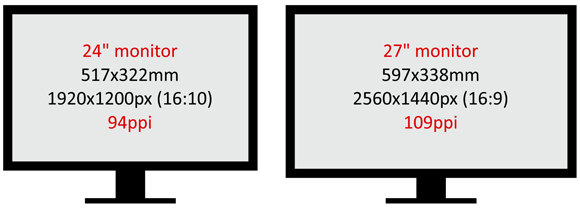
Kijkafstand
Welke pixeldichtheid het meest optimaal is, is afhankelijk van de kijkafstand. En de kijkafstand is weer afhankelijk van de hoogte/breedte van het display. Wordt de kijkafstand groter, dan kan de pixeldichtheid lager zijn voor dezelfde scherptebeleving. Als vuistregel kun je aannemen dat de kijkafstand twee keer zo groot moet zijn dan de hoogte van het scherm.
Bij een 24”-monitor zit je dus met je hoofd op een afstand van zo’n 65 cm tot aan het scherm. Bij een 27”-beeldscherm wordt dat ongeveer 70 cm. Je ziet dan in één oogopslag de gehele breedte van het scherm en je hoeft niet steeds met je hoofd naar links/rechts of boven/beneden te bewegen.
Terwijl een groter beeldscherm dus vraagt om een grotere kijkafstand zal door de hogere pixeldichtheid de neiging bestaan om juist dichterbij te gaan zitten om kleinere dialoogvensters, menutekst en icoontjes toch goed te kunnen lezen. Je overziet dan echter niet het hele scherm, dus als kleinere tekst niet goed en ontspannen meer leesbaar is op de gewenste kijkafstand van een 27” scherm, dan is een computerbril onvermijdelijk.
Hardware
Als je een 27”-monitor wilt aanschaffen, dan moet de hardware van je computer wel de hoge resolutie ondersteunen. Meestal is dat geen probleem als je een losse videokaart in je computer hebt van recente datum. Bekijk vooraf even de specificaties van de videocapaciteiten van je desktop of notebook.
Een ander punt van aandacht is de wijze van aansluiting. Beeldschermen van dit formaat en deze prijsklasse zijn zelden nog voorzien van een VGA-aansluiting (analoog). In alle gevallen beschikken ze over DVI-D en meestal over (mini) Display Port. Wat opvalt is dat een HDMI-aansluiting vaak ontbreekt, waarschijnlijk omdat de resolutie van deze 27"-schermen groter is dan het standaard HDMI-signaal. Dit betekent overigens dat je de mini-HDMI van je camera niet rechtstreeks kunt aansluiten naar de HDMI-ingang van de monitor, zoals bij veel 24"-modellen wel mogelijk is. Wil je dit wel, dan zul je een verloopstekker van HDMI-DVI moeten gebruiken. Hierbij wordt dan echter niet het audio-signaal meegenomen.
Een 27”-scherm neemt behoorlijk wat ruimte in op je bureau en als je computer onder je werkblad staat, dan zijn usb-aansluitingen voor muis, toetsenbord of kaartlezer relatief ver weg. De meeste monitoren fungeren dan ook als usb-hub. De monitor is via een usb-uitgang aangesloten aan de computer en achterop of aan de zijkant van het scherm zitten dan meerdere usb-ingangen voor de genoemde apparaten.
Koopwijzer
Als je een mid-range monitor gaat kopen, dan vragen voor een fotograaf een paar zaken de aandacht. Kijk of het scherm voorzien is van een IPS-panel. Dit heeft een grote kijkhoek en de beste weergave. LED of LCD maakt niet zoveel uit, maar belangrijk is wel dat alle pixels gelijkelijk verlicht zijn. Er mogen geen helderheidsvlekken in een homogeen grijze weergave te zien zijn. In dit hogere segment is het bijna altijd mogelijk om helderheid, contrast en de afzonderlijke kleuren rood, groen en blauw via het monitormenu nauwkeurig in te stellen en zo te zorgen voor een optimale kalibratie.
Als je langere tijd achter een computer zit, dan is een goede werkhouding heel belangrijk om klachten te voorkomen. De instelbaarheid van de monitor speelt daarin een belangrijke rol. Zo moet hij minstens in hoogte verstelbaar zijn en moet je hem naar voor en achter kunnen kantelen. Ook kan het handig zijn dat je hem naar links en rechts kunt draaien (bij meekijken) of dat je hem in portretstand punt zetten (voor data- en tekstverwerking).
Koop bij een goed scherm ook altijd een goede kalibratieset, zoals bijvoorbeeld de Spyder 4 Elite van Datacolor. Want hoewel de fabrieksinstellingen vaak al prima in orde zijn, is kalibratie raadzaam vooral wat betreft contrast en helderheid, die standaard vaak te hoog staan afgesteld. Voor een goede beleving van de schermweergave is een monitorkap een heel zinvol accessoire. Wordt deze er niet bijgeleverd of is ze niet optioneel verkrijgbaar, maak er dan zelf een. Het voorkomt reflecties en zorgt voor een beter contrast en kleurbeleving. Denk ook aan de ruimteverlichting waaronder je werkt en aan de fysieke plaats van de monitor in verband met de invloed van daglicht of spiegeling. Wil je alles weten over kleurbeheer, bestudeer dan de NIDF-norm. (klik hier).
sRGB of AdobeRGB
Net zoals bij het afdrukken van foto’s is ook bij het weergeven ervan de kleurruimte van opname en beeldscherm van belang. Vroeger konden beeldschermen voor de consument alleen sRGB weergeven. Voor algemene doeleinden (surfen, social media, administratie) is deze kleuromvang meer dan voldoende. Tegenwoordig omvatten sommige monitoren ook de grotere kleurruimte van AdobeRGB (Wide Gamut). Deze zijn daarmee in staat om meer verzadigde kleuren weer te geven. ‘Meer’ is echter alleen maar ‘beter’ als ook de software met AdobeRGB om kan gaan (Photoshop) en als je printer iets met deze kleurruimte kan. De rest van de wereld ziet je foto’s voornamelijk via een sRGB-scherm, dus AdobeRGB is ‘nice-to-have’, maar geen dwingende voorwaarde bij aanschaf van een monitor voor de vrijetijdsfotograaf. |
Lightroom
Een van de belangrijkste redenen om over te stappen naar een beeldscherm met een grotere diameter én een hogere resolutie is om meer werkruimte te hebben te midden van alle werkbalken en panelen van de interface van een programma. Voor de serieuze vrijetijdsfotograaf is dat waarschijnlijk Lightroom of Aperture. De pixelsprong in grootte van het werkveld bij een 24” naar een 27”-scherm is fors, want omdat de panels links/rechts en boven/onder een vaste pixelbreedte/hoogte hebben, komen alle extra pixels van de nieuwe resolutie ten goede aan het werkgebied. Dus 640 pixels meer in de breedte (=2560-1920) en 360 pixels erbij in de hoogte (=1440-1080) en dat is een behoorlijk grote toename. Als je 1:1 kijkt naar een foto, dan zie je dus een groter gebied van deze foto en kijk je kadervullend, dan is het fysieke formaat bijna zo groot als een A3. Wow.
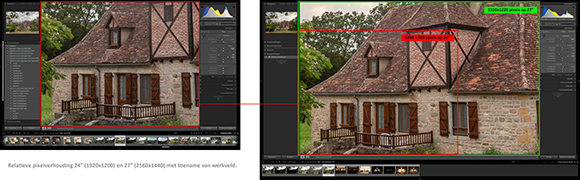
Video
Meer pixels is leuk voor de fotograaf, maar wat heeft het voor meerwaarde voor de videograaf? Een 24” monitor is standaard 1920 pixels breed en daarmee geoptimaliseerd voor het weergeven van video op full-hd kwaliteit. Is de film beeldvullend, dan komt één pixel van de video overeen met één pixel van het beeldscherm en omdat de pixels niet geschaald hoeven te worden, is de weergavekwaliteit dan maximaal.
Bij een scherm van 27” heb je echter 2560 pixels in de breedte en dus moet de video dan wel worden opgeschaald. Van 1920 naar 2560 pixels is dat 33%, hetgeen wil zeggen dat 0,67 pixels van de video samenvalt met één pixel van het beeldscherm. Hierdoor zou onscherpte kunnen ontstaan, maar we hebben beide diameters naast elkaar gezet tijdens het afspelen van een full-hd film en ook vanwege de grotere kijkafstand van een 27” monitor, leverde dit visueel geen scherpteverschil op. Een voordeel van een 27” is dat hij een beeldverhouding heeft van 16:9 en dus niet net als bij een 24” monitor (1920x1200) onder en boven een zwarte band heeft bij het afspelen van full-hd.
De praktijk
‘Meten is weten’, maar voor de vier monitoren die we ten behoeve van deze bespreking naar de studio hebben laten komen, hanteren we het principe ‘weergeven is beleven’. Want de specificaties van een monitor kunnen nog zo mooi zijn en high-tech, het gaat ons om wat onze ogen (kunnen) zien van kijkafstand, zoals we dat ook doen bij het beoordelen van een fotoafdruk.
Dell U2713H ca. €750,-
EIZO EV2736W ca. €820,-
EIZO SX2762W ca. €1300,-
Quato IP270EX ca. €2300,-
In de studio hebben we de schermen met een Spyder 4 Elite gekalibreerd en vervolgens hebben we veel foto’s naast elkaar bekeken op de verschillende monitoren. De enige ‘wetenschap’ die we bedreven hebben, is een uitvoerige visuele beoordeling op kijkafstand van twee testbeelden, een grijsbalkverloop en een uniform grijsvlak, die respectievelijk inzicht geven in contrast/helderheid/kleurzwemen en in de homogeniteit van het backlight.
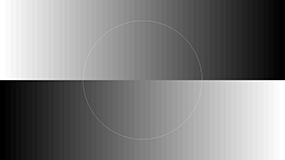 |
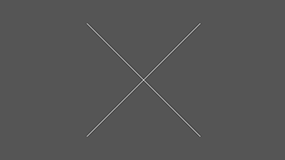 |
| Grijsblakverloop 2560x1440 |
Grijsvlak 2560x1440 |
Dell U2713H
Dell timmert met de UltraSharp-serie al een paar jaar aan de weg met monitoren voor de meereisende gebruiker. De U2713H heeft met een IPS-panel en 99% AdobeRGB kleurruimte prima specificaties. Het is niet alleen de voordeligste monitor van de vier beschikbare modellen, maar is met de EIZO EV2736 ook de slankste. Hij is netjes afgewerkt en heeft een usb-hub (2x) met een ingebouwde sd-kaartlezer. Hij heeft naast DVI en Display Port ook een hdmi-ingang en schermvullende foto’s en video direct van onze EOS 650D zien er op kijkafstand heel acceptabel uit.
Hoewel de monitor en de voet solide zijn uitgevoerd, voelt de draai- en kantelverbinding losjes en staat het scherm bij de geringste aanraking een beetje scheef. Dat oogt ‘slordig’. Het kalibreren gaf geen problemen, al moesten we wel de laatste software van Datacolor downloaden voor een optimaal resultaat.
In Photoshop en Lightroom zien foto’s er goed uit in kleur, contrast, helderheid en scherpte. De kijkhoek is redelijk goed, maar minder dan bij de duurdere monitoren. Bij normaal gebruik is dit echter niet zichtbaar of storend. Onze grijsbalkverloop laat in sommige tintjes een klein kleurzweempje zien, maar niet meer dan onze Lacie 324, waar we dagelijks op werken. Het backlight (LED) is visueel homogeen en zal niet tot onjuiste interpretaties leiden bij beoordeling van hooglichten en schaduwen.
EIZO EV2736W
Net als de Dell zit ook de marktprijs van de EIZO EV2736W (EcoView) onder de duizend euro en dan krijg je als fotograferende consument veel monitor voor je geld. Want hoewel hij ‘slechts’ de kleuromvang van sRGB bestrijkt, is dat alleen duidelijk in Photoshop bij specifieke opnamen met heel verzadigde kleuren. Soms ogen foto’s zelfs nog iets natuurlijker dan in het ruime AdobeRGB en stemmen de kleuren prima overeen met die van de prints uit onze Canon iPF6450. Zoals een echte EIZO betaamt is hij keurig afgewerkt en stabiel en heeft hij veel instelmogelijkheden. Ook de usb-hub is handig. Helaas ontbreken de sd-kaartlezer en de hdmi-aansluiting.
De grijsbalkverloop wordt door het IPS-panel neutraal over alle gradaties weergegeven en ook over de homogeniteit en kijkhoek hebben we niets te klagen. Foto’s worden prachtig weergegeven. Een prima prijs/prestatieverhouding derhalve.
EIZO SX2762W
Een ander EIZO-model uit de FlexScan-serie is de EIZO SX2762W, die wat betreft specificaties en prijs al meer richting de professionele ColorGraphic beeldschermen gaat van EIZO. De SX2762 is net iets degelijker uitgevoerd dan de EV2736, maar heeft verder nagenoeg dezelfde instel- en aansluitmogelijkheden. De usb-hub heeft twee aansluitingen onder aan de achterzijde.
Het IPS-panel van dit SX-model is net iets beter gespecificeerd (H-IPS, Wide Gamut) dan van zijn kleine broertje en als je goed kijkt kun je dat in Photoshop bij bepaalde foto’s zien, mits naast elkaar vertoond. Het grijsverloop is kleurzweemvrij, het backlight is homogeen en de kijkhoek groot. De onderwerpen van de foto’s worden zo levensecht weergegeven, dat je ze bijna wilt aanraken.
Quato IP270EX
Een relatief nieuw merk in het high-endsegment is Quato en zij richten zich vooral op de professional. Dat kun je meteen merken als je de Quato IP270EX uit de doos haalt. Een grote jongen met een solide Duitse uitstraling. Hij is ook de duurste van de monitoren in deze vergelijking. Ze wordt geleverd met monitorkap, iColor softproofing software en allerhande kabels. Naast 2x DVI en Display Port heeft de IP270EX ook een usb-hub.
Theoretisch heeft ze het grootste kleurbereik van de vier monitoren en het panel is van het type P-IPS. Dat zou weer net iets beter moeten zijn dan H-IPS. Voor onze ogen zijn de verschillen tussen de Quato IP270EX en de EIZO SX2762W echter minimaal en de beeldkwaliteit van deze Quato is daarom perfect voor de heel serieuze vrijetijdsfotograaf én de professional.
Samenvatting
Groter is niet meteen beter, maar een beeldscherm met een diameter van 27 inch en een resolutie van 2560 bij 1440 pixels (QHD) is toch een genot om op te werken en neemt fysiek niet zoveel meer ruimte in dan een 24 inch monitor met WUXGA (1920x1200). Je krijgt met QHD wel veel meer pixelwerkruimte beschikbaar in Photoshop en Lightroom en als je op 1:1 kijkt in die programma’s, dan zie je een groter deel van de foto. Dat is handig bij lokale aanpassingen en verscherping. Kadervullend heb je meer beleving.
Wees bij gebruik van een monitor uit het 27”-segment wel bewust van het feit dat menutekst en dialoogvensters kleiner zijn en daardoor mogelijk minder goed leesbaar. Als je vaak direct je camera op een monitor aansluit let dan op de aanwezigheid van een hdmi-aansluiting en eventueel ingebouwde speakers. Probeer een beeldscherm vóór aankoop te kunnen bekijken (beurs, winkel), eventueel met je eigen testbestanden. Beoordeel foto’s altijd op een gekalibreerd scherm én in Photoshop. Dus niet in Verkenner/Finder of in een browser.
Voor ons zijn de Dell U2713H en de EIZO EV2736W heel interessante modellen voor de vrijetijdsfotograaf die zijn foto’s een slagje groter wil beoordelen, selecteren, bewerken en presenteren en voor 95% overtuigd wil zijn van een perfecte weergave van kleuren, helderheid en contrast. Met de EIZO SX2762 schaf je duidelijk meer degelijkheid aan en krijg je AdobeRGB ter beschikking. Wil je die laatste 5% niet missen, dan moet je een EIZO overwegen in de serie ColorGraphic of de Quato IP270EX van deze ‘test’. Realiseer je wel dat dan ook alle andere facetten van je workflow en kleurbeheer 100% moeten kloppen en dat bijvoorbeeld beeldbewerken gekleed in een rood shirt voortaan ‘not done’ is. De NIDF-norm is dan de enige norm.
Voetnoot:
Of je naar aanleiding van dit artikel een nieuwe monitor - eventueel 27-inch - gaat aanschaffen hangt natuurlijk af van je eigen persoonlijke situatie, wensen en voorkeuren, maar we hopen wel dat je het belang van een goed beeldscherm nu meer zult onderkennen en de investering in een goede monitor in een volgende 'budgetronde' zult meenemen.
Specificaties:
Dell U2713H
EIZO EV2736W
EIZO SX2762W
Quato IP270EX
Met dank aan
Foto Konijnenberg en Quato Technology
EIZO Nederland
Dell Benelux